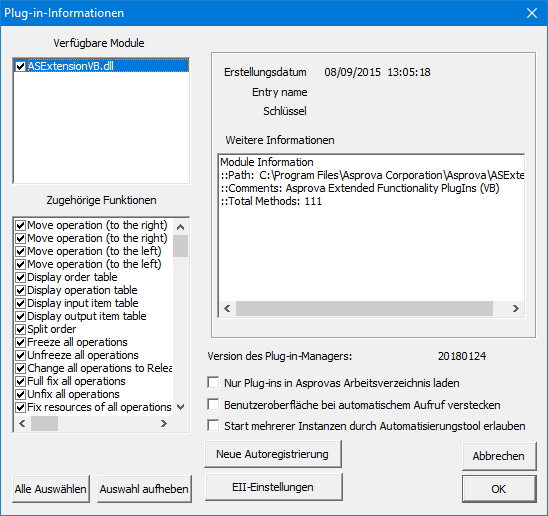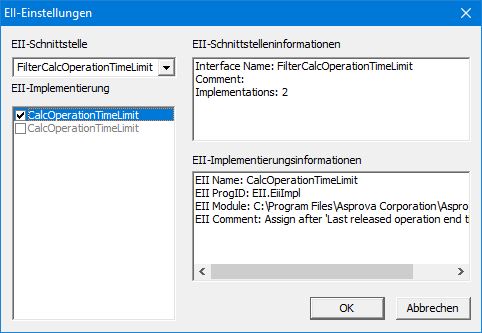Plug-In-Informationen
Nutzen Sie diesen Dialog, um Plug-In Informationen anzuzeigen und Einstellungen vorzunehmen. Klicken Sie zum Öffnen im Menü [Hilfe] auf [Plug-in-Informationen…].
Inhaltsverzeichnis
- 1 Übersicht
- 1.1 Verfügbare Module
- 1.2 Zugehörige Funktionen
- 1.3 Version des Plug-in-Managers
- 1.4 Nur Plug-ins in Asprovas Arbeitsverzeichnis laden
- 1.5 Benutzeroberfläche bei automatischem Aufruf verstecken
- 1.6 Start mehrerer Instanzen durch Automatisierungstool erlauben
- 1.7 Neue Autoregistrierung
- 1.8 EII-Einstellungen
- 1.9 Alle auswählen
- 1.10 Auswahl aufheben
- 2 Plug-in-Registrierung per Drag & Drop
Übersicht
Verfügbare Module
Liste der Dateinamen der geladenen Plug-Ins. Bei Plug-ins, die geladen und aktiv sind, ist ein Häkchen gesetzt. Wenn Sie ein Häkchen entfernen, so werden alle Funktionen des Plug-ins (inklusive EII) deaktiviert. Plug-ins, die noch nicht registriert sind, werden ebenfalls ohne Häkchen angezeigt. Wenn Sie Asprova mit Administratorrechten gestartet haben, so können Sie das Plug-in durch Setzen des Häkchens registrieren.
- Hinweise
- Erst ab Version 13.1 werden nicht registrierte Plug-ins angezeigt.
- Erst ab Version 14 können Plug-ins durchs Setzen des Häkchens registriert werden. Bei früheren Versionen müssen hierfür
regsvr32.exeoderregasm.exegenutzt werden.
Zugehörige Funktionen
Liste der Funktionen des in "Verfügbare Module" ausgewählten Plug-ins. Bei der Auswahl einer Funktion werden in der linken oberen Ecke des Dialogs weitere Informationen zur Funktion angezeigt. Durch Entfernen der Häkchen können Sie einzelne Funktionen des Plug-ins deaktiveiren.
Version des Plug-in-Managers
Version der DLL des Plug-in-Managers (AsPlugInManager.dll).
Nur Plug-ins in Asprovas Arbeitsverzeichnis laden
Ist dies aktiviert, so werden nur Plug-ins geladen, die im gleichen Verzeichnis liegen wie die Asprova.exe. Ist dies nicht aktiviert und auf dem Computer befindet sich die Plug-in-Datei auch in einem andern Verzeichnis, so wird die Datei genutzt, die zuletzt registriert wurde.
| Eine Plug-in-Datei existiert in Asprovas Arbeitsverzeichnis ("A") und in einem anderen Verzeichnis ("B"). | ||
| Nur Plug-ins in Asprovas Arbeitsverzeichnis laden | In Windows-Registrierung registriertes Plug-in | |
|---|---|---|
| A | B | |
| Aktiviert | Das Modul ist aktiv und "A" wird geladen. | Das Modul ist nicht aktiv und weder "A" noch "B" werden geladen. Wird es aktiviert, so wird "A" geladen (erfordert Administratorrechte). |
| Deaktiviert | Das Modul ist aktiv und "A" wird geladen. | Das Modul ist aktiv und "B" wird geladen. |
Mit .NET erstellt DLLs unterstützen "Nur Plug-ins in Asprovas Arbeitsverzeichnis laden" gegebenenfalls nicht. Um derartige Plug-ins nur in Asprovas Arbeitsverzeichnis zu berücksichtigen, müssen sie bei deren Erstellung folgende Prozedur einhalten:
- Erstellen Sie das Plug-in als Assembly mit starkem Namen.
- Bei der Registrierung des Plug-ins durch
RegAsm.exein der Windows-Registrierung das Argument/codebaseverwenden.
Weitere Informationen finden Sie in den technischen Notiz TN-C17022301 der Plug-in-Dokumentation (Technical Notes.pdf).
Benutzeroberfläche bei automatischem Aufruf verstecken
Wenn Sie dies aktivieren, wird beim Starten durch Automatisierungstool Asprovas Hauptfenster nicht angezeigt.
Start mehrerer Instanzen durch Automatisierungstool erlauben
Wenn Sie dies aktivieren, so kann ein Automatisierungstool mehrere Asprova-Prozesse parallel starten. In diesem Fall müssen alle genutzten Plug-ins Instanzen von COM-Objekten mit den CreateXXXX-Methoden der Klasse CASRootObject erstellen, unabhängig davon, ob eine oder emrhere Instanzen von Asprova gestartet werden. Wenn Sie stattdessen in C++ CreateInstance, in VB New oder in C# new verwenden, so können Laufzeitfehler auftreten.
Weiter Informationen finden Sie im Grundlagenhandbuch der Plug-in-Dokumentation. Informationen zur Erstellung von COM-Objekten finden Sie hier.
Neue Autoregistrierung
Lädt die Plug-in Module erneut und registriert neue Module.
EII-Einstellungen
Öffnet den Dialog "EII-Einstellungen" (Extension Interface Implementation).
EII-Schnittstelle
Liste der nutzbaren EII-Schnittstellen.
EII-Implementierung
Liste der EIIs, die als Plug-ins für die in "EII-Schnittstelle" ausgewählte Schnittstelle implementiert sind.
EII-Schnittstelleninformationen
Informationen über die EII-Schnittstelle, die in "EII-Implementierung" ausgewählt ist.
EII-Implementierungsinformationen
Informationen über die Implementierung der EII-Schnittstelle, die in "EII-Implementierung" ausgewählt ist.
- Hinweis
- Je EII-Schnittstelle kann nur eine einzige EII-Implementierung aufgerufen werden. Wenn Sie diesen Dialog das ersten Mal öffnen, werden alle Implementierungen ausgewählt. Jedoch wird nur die oberste EII-Implementierung der Liste aufgerufen.
Alle auswählen
Aktiviert alle verfügbare Module und deren Funktionen.
Auswahl aufheben
Deaktiviert alle verfügbare Module und deren Funktionen.
Plug-in-Registrierung per Drag & Drop
Um Plug-ins nutzen zu können, müssen diese an der richtigen Stelle abgelegt und in der Windows-Registrierung registeriert werden. Beides können Sie erledigen, in dem Sie dessen DLL mit der Maus in den Dialog Plug-in-Informationen ziehen.
- Hinweise
- Erfordert eine Asprova-Lizenz mindestens für Version 13.0
- Erfordert Administratorrechte
Enable Auto-Registration
Drag and drop the DLL file on the Plug-in information dialog.
Once the plug-in is corrected registered, a message such as the following is displayed.
When auto arrange of plug-in does not end normally
If auto arrange of the plug-in does not end normally due to a problem, an error message such as the following will be displayed.
The content of this message will differ according to the nature of the problem. After confirming the content of the message, please find a workaround.
Message content
Failed to copy xxx.dll because there is not Administrator privilege. Please restart Asprova.exe with Administrator privilege and try again.
Please restart Asprova.exe with Administrator privilege and then execute auto arrange of the plug-in again.
The copy source xxx.dll is already in the folder of Asprova.exe. Will not copy it.
Check whether the copy source xxx.dll is correct (check that you have not selected a file that is already in the copy destination folder.)
Failed to copy file because failed to access to the network drive.
If the copy source is a network drive, either log in to that drive or copy the file locally first and then execute auto arrange of that plug-in again, but using the local file.
Could not open the file Failed to replace the file. Maybe it was because the file xxx.dll is being used. Please close Asprova.exe, delete the file then try again.
A DLL of the same name may already be loaded in Asprova as a plug-in. Exit Asprova (do so after checking that no Asprova processes are running), then delete the DLL at the copy destination, and again execute auto arrange of the plug-in.
Failed to register the plugin xxx.dll into the Registry because there is no Administrator privilege. Please restart Asprova.exe with Administrator privilege and try again.
Launch Asprova as an administrator and then execute auto arrange of the plug-in again.
64bit Asprova.exe cannot use 32bit plugin xxx.dll. Please replace them with the corresponding 64-bit version plug-ins.
The copy source DLL is a 32-bit DLL. Prepare the 64-bit DLL, then execute auto arrange of the plug-in again.
32bit Asprova.exe cannot use 64bit plugin xxx.dll. Please replace them with the corresponding 32-bit version plug-ins.
The copy source DLL is a 64-bit DLL. Prepare the 32-bit DLL, then execute auto arrange of the plug-in again.
Failed to register the plugin xxx.dll into the Registry because Interop.AsPlugInManager.dll or Interop.AsLib.dll is not found.
In the case of DLLs created with .NET nterop.AsPlugInManager.dll and Interop.AsLib.dll are required. Prepare these in advance, then execute auto arrange of the plug-in again.
Failed to register the plugin xxx.dll into the Registry
The following reasons are possible. Please check each of them.
- The dll file is broken.
- The interface ASDefault is not implemented in the dll file.
- dll file has a different name from the plugin's project file.
- The dll file is broken.
- The interface ASDefault is not implemented in the dll file.
- dll file has a different name from the plugin's project file.
- .Net Framework is not installed.
- Interop.AsPlugInManager.dll's or Interop.AsLib.dll's version is not correct.
- If Interop.AsPlugInManager.dll or Interop.AsLib.dll was copied and pasted while Asprova.exe was already running, Asprova.exe must be restarted.
For further details about plug-in development, please see the COM SDK documentation. (During the installation of Asprova, the COM SDK documentation is also installed.)